RV320 및 RV325 VPN Router Series의 그룹 관리
목표
Group Management는 작업, 활동 및 권한에 따라 사용자를 분할하여 리소스에 액세스하는 데 사용됩니다.일반적으로 사용자를 여러 그룹으로 나누면 해당 권한에 따라 리소스에 액세스할 수 있습니다.각 사용자를 필요한 리소스로 구성할 필요가 없으므로 그룹 관리가 더 쉽고 시간을 절약할 수 있으므로 그룹 관리가 필요합니다.
이 문서에서는 RV32x VPN Router Series에서 그룹을 관리하는 방법에 대해 설명합니다.
적용 가능한 디바이스
· RV320 Dual WAN VPN Router
· RV325 Gigabit Dual WAN VPN Router
소프트웨어 버전
· v1.1.0.09
그룹 관리
1단계. Web Configuration Utility에 로그인하고 SSL VPN > Group Management를 선택합니다.그룹 관리 페이지가 열립니다.
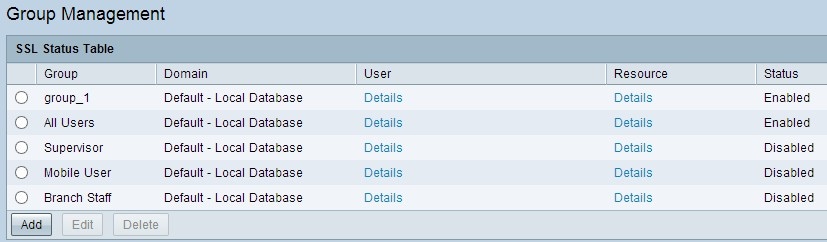
새 사용자 그룹 추가
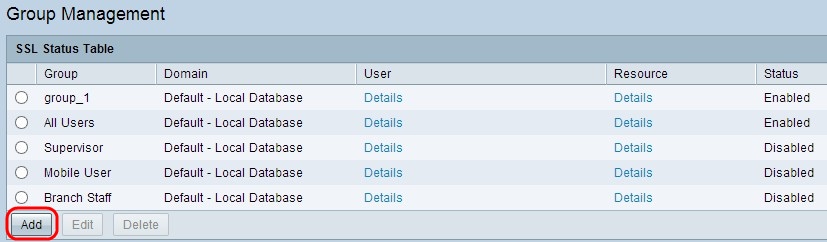
1단계. 새 그룹을 추가하려면 SSL Status Table에서 Add를 클릭합니다.Group Management 창이 나타납니다.
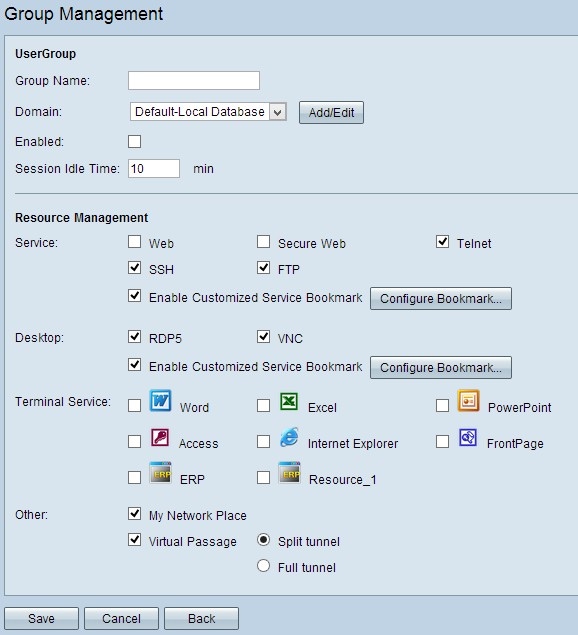
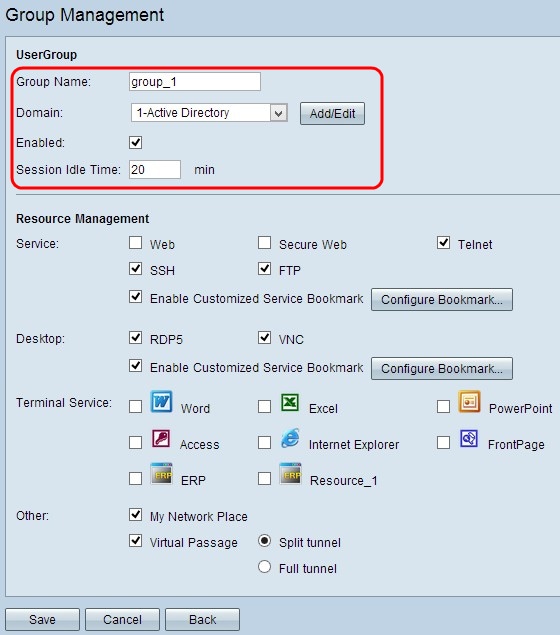
2단계. 그룹 이름 필드에 그룹의 새 이름을 입력합니다.
3단계. Domain(도메인) 드롭다운 목록에서 그룹이 속한 적절한 도메인을 선택합니다.데이터베이스를 추가하거나 편집하려면 추가/편집을 클릭합니다.이 도메인은 그룹과 일치하는 사용자를 확인하는 데 사용됩니다.
참고:로컬 데이터베이스를 추가하거나 편집하는 방법에 대한 자세한 내용은 RV320 라우터의 User and Domain Management Configuration(사용자 및 도메인 관리 구성)을 참조하십시오.
4단계. 새 그룹을 활성화하려면 Enable 확인란을 선택합니다.
5단계. Session Idle Time(세션 유휴 시간) 필드에 연결이 유휴 상태가 된 후 기존 세션이 종료되기 전까지 시간을 분 단위로 입력합니다.
6단계. 저장을 클릭하여 설정을 저장합니다.
새 사용자 그룹에 리소스 추가
그룹에 대한 서비스 추가
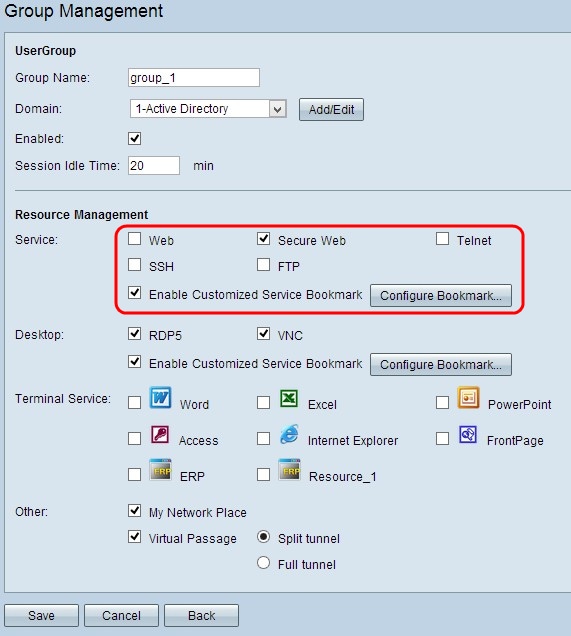
1단계. 그룹에 대한 서비스를 허용하려면 적절한 확인란을 선택합니다.
· 웹 — HTTP(Hypertext Terminal Protocol)를 사용하여 트래픽을 안전하게 전송하는 애플리케이션 레이어 프로토콜입니다.
· Secure Web — HTTPS(Hypertext Terminal Protocol Secure)를 사용하여 트래픽을 안전하게 전송하는 애플리케이션 레이어 프로토콜입니다.
· 텔넷 — TCP(Transmission Control Protocol)를 사용하여 트래픽을 안전하게 전송하는 네트워크 레이어 프로토콜입니다.
· SSH — 트래픽을 인증하기 위해 공개 키 암호화를 제공하는 네트워크 레이어 프로토콜입니다.
· FTP — 클라이언트 서버 아키텍처를 사용하여 파일을 안전하게 전송하는 파일 전송 프로토콜입니다.
2단계. (선택 사항) 사용자 지정 책갈피 서비스를 활성화하려면 Enable Customized Service Bookmark(사용자 지정 서비스 책갈피 사용) 확인란을 선택합니다.서비스를 외울 필요 없이 그룹 사용자에게 유연성을 제공합니다.
참고:서비스에 대한 북마크를 구성하는 방법에 대한 자세한 내용은 Configure Bookmark for the Service 섹션을 참조하십시오.
4단계. 저장을 클릭하여 설정을 저장합니다.
서비스에 대한 책갈피 구성
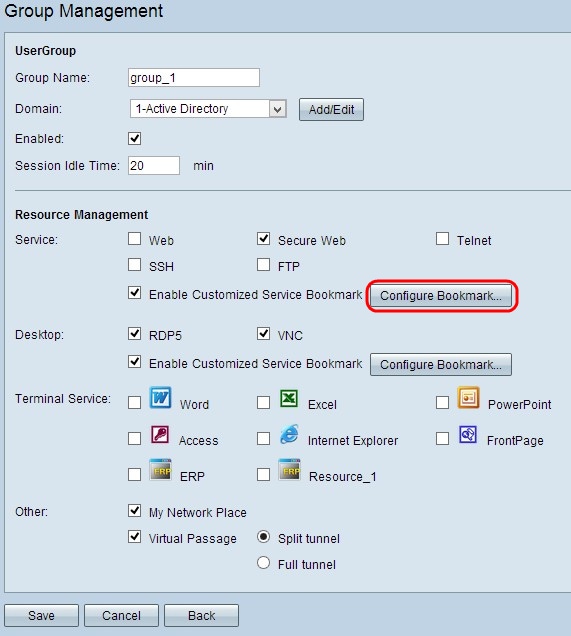
1단계. Configure Bookmark(책갈피 구성)를 클릭하여 그룹 및 특정 서비스의 IP 주소 또는 도메인 이름에 허용할 서비스를 책갈피로 지정합니다.Service Table 창이 나타납니다.
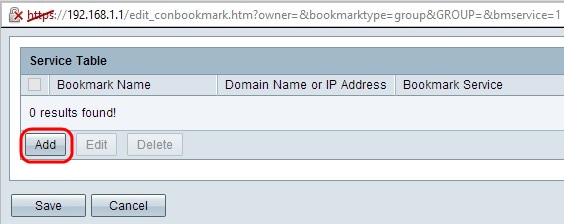
2단계. Add(추가)를 클릭하여 도메인 이름 또는 IP 주소 및 서비스를 추가합니다.새 행이 추가됩니다.
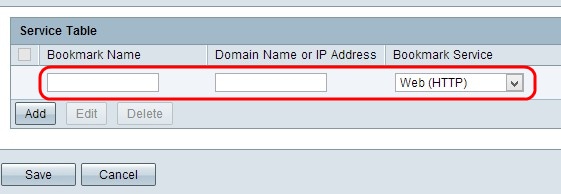
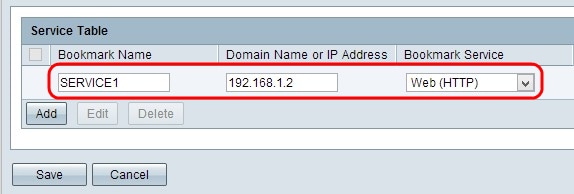
3단계. 책갈피 이름 필드에 책갈피의 이름을 입력합니다.
4단계. Domain Name or IP Address(도메인 이름 또는 IP 주소) 필드에 서비스의 IP 주소 또는 도메인 이름을 입력합니다.
5단계. Bookmark Service(책갈피 서비스) 드롭다운 목록에서 적절한 서비스를 선택합니다.
6단계. 저장을 클릭하여 설정을 저장합니다.
그룹에 대한 데스크톱 서비스 추가
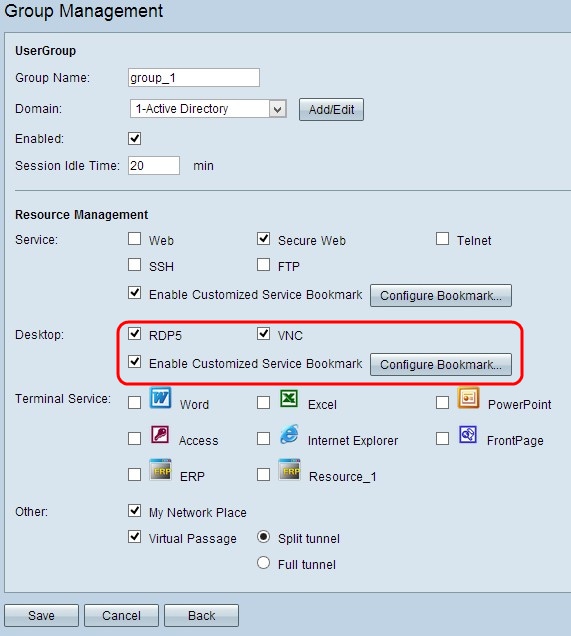
1단계. 그룹에 대한 데스크톱 서비스를 허용하려면 해당 확인란을 선택합니다.
· RDP5 — RDP5(Remote Desktop Protocol Client Enhancement)는 RDP의 새로운 기능으로, 고급 리소스 매핑을 지원하고 원격 장치의 문제를 진단하고 해결하기 위해 모든 장치에 원격으로 연결을 설정할 수 있는 안전한 독점적 프로토콜입니다.
· VNC — VNC(Virtual Network Computing)는 RFB Remote Frame Buffer Protocol을 통한 플랫폼 독립적인 원격 데스크톱 제어 시스템입니다.VNC를 통해 세계 어디서나 원격 시스템에 액세스할 수 있습니다.
2단계. (선택 사항) 사용자 지정 책갈피 서비스를 활성화하려면 Enable Customized Service Bookmark(사용자 지정 서비스 책갈피 사용) 확인란을 선택합니다.사용자는 도메인 이름 또는 IP 주소 및 화면 크기를 외울 필요가 없으므로 그룹 사용자를 위한 도메인을 유연하게 선택할 수 있습니다.
참고:서비스에 대한 책갈피를 구성하는 방법에 대한 자세한 내용은 데스크톱 서비스에 대한 책갈피 구성 섹션을 참조하십시오.
4단계. 저장을 클릭하여 설정을 저장합니다.
데스크톱 서비스에 대한 책갈피 구성
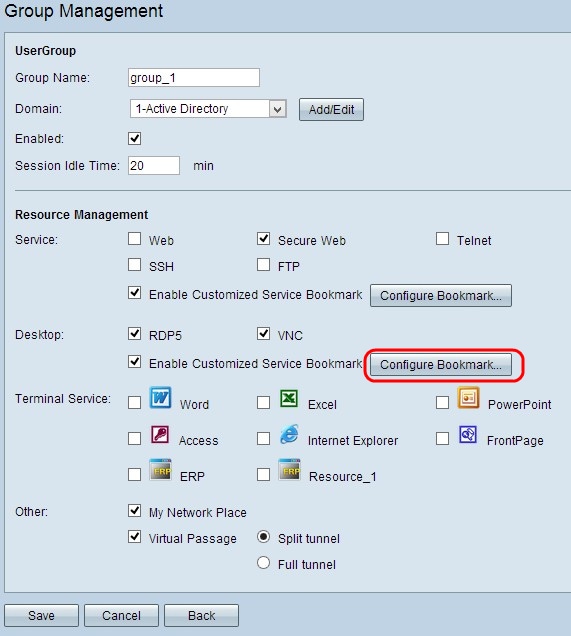
1단계. Configure Bookmark(책갈피 구성)를 클릭하여 그룹에 허용할 서비스, 화면 크기 및 해당 도메인 이름 또는 IP 주소를 책갈피로 지정합니다.내 바탕 화면 테이블 창이 열립니다.
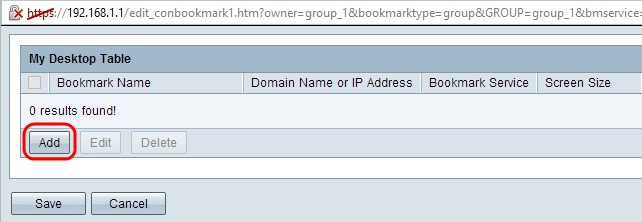
2단계. Add(추가)를 클릭하여 도메인 이름 또는 IP 주소, 서비스 및 화면 크기를 추가합니다.새 행이 추가됩니다.
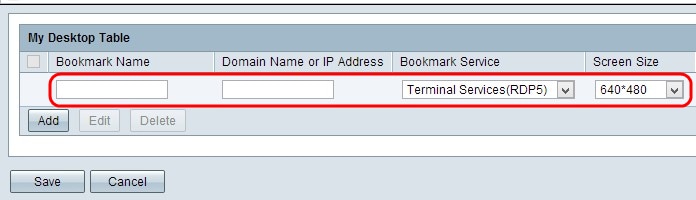
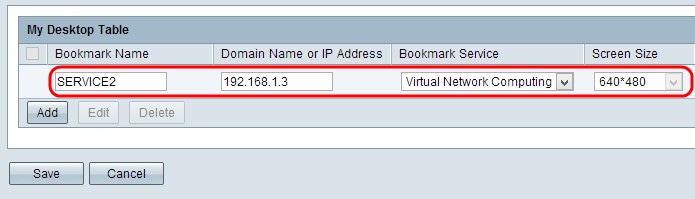
3단계. 책갈피 이름 필드에 책갈피의 이름을 입력합니다.
4단계. Domain Name or IP Address(도메인 이름 또는 IP 주소) 필드에 서비스의 IP 주소 또는 도메인 이름을 입력합니다.
5단계. Bookmark Service(책갈피 서비스) 드롭다운 목록에서 적절한 서비스를 선택합니다.
6단계. 서비스에 대한 화면 크기 드롭다운 목록에서 적절한 화면 크기를 선택합니다.
8단계. 저장을 클릭하여 설정을 저장합니다.
그룹에 대한 터미널 서비스 추가
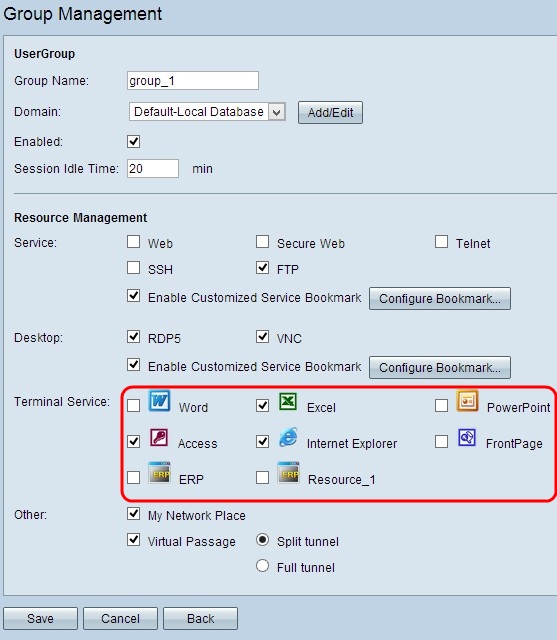
1단계. 그룹에 대한 터미널 서비스를 허용하려면 해당 확인란을 선택합니다.
2단계. 저장을 클릭하여 설정을 저장합니다.
그룹에 대한 기타 서비스 추가
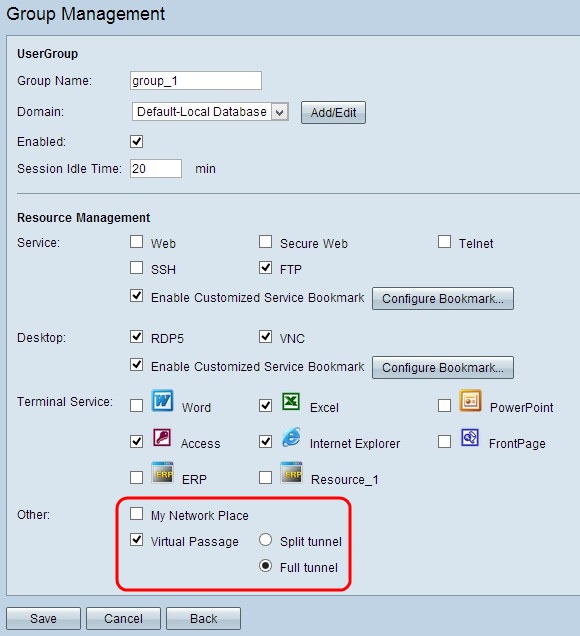
1단계. 그룹에 대해 다른 서비스를 허용하려면 해당 확인란을 선택합니다.
· My Network Place — Network Place를 사용하기 위한 것입니다.
· Virtual Pass — SSL VPN에 투명하게 연결하는 데 사용됩니다.데이터의 절반을 하나의 VPN 터널을 통해 전송하고 데이터의 절반을 다른 VPN 터널을 통해 전송하려면 Split VPN 라디오 버튼을 클릭합니다.하나의 터널을 통해 모든 트래픽을 전송하려면 Full Tunnel을 클릭합니다.
2단계. 저장을 클릭하여 설정을 저장합니다.
기존 사용자 그룹 편집
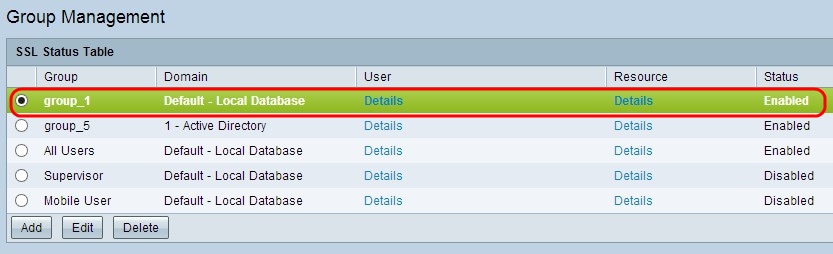
1단계. 특정 라디오 버튼을 클릭하여 SSL 상태 테이블에서 편집할 그룹을 선택합니다.
2단계. 편집을 클릭하여 편집합니다.그룹 관리 페이지가 열립니다.
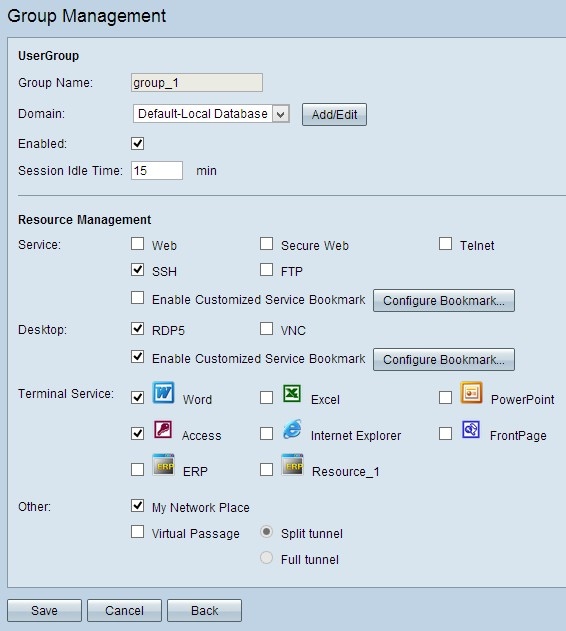
3단계. 필요한 정보를 편집합니다.그룹을 편집하려면 이전 단계를 수행하십시오.
4단계. 저장을 클릭하여 설정을 저장합니다.
기존 사용자 그룹 삭제
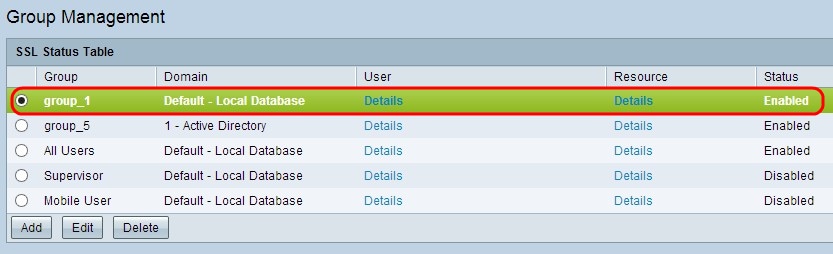
1단계. 특정 라디오 버튼을 클릭하여 SSL 상태 테이블에서 삭제할 그룹을 선택합니다.
2단계. 삭제를 클릭하여 삭제합니다.
 피드백
피드백